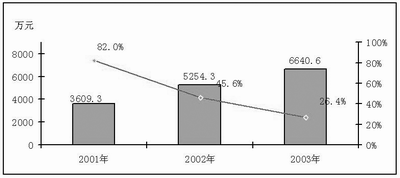FreeBSD上跑WindowsServer2003
这篇文章描述了在 FreeBSD 5.1-Release 安装 VMware 的全部过程。FreeBSD 5.1 支持安装 VMware 的 3.2.1-2237 版本,但是其最新版本已经 3.2.1-2242 版本,因此在使用系统的 ports collection 安装时会出现一些问题,在本文中将对这些问题进行解决。
我 也尝试过在 FreeBSD 5.1 中安装 VMware 4,但是由于 FreeBSD 5.1 的 Linux 兼容模式在 /compat/linux/sbin 下缺少对 lsmod 的模拟,所以没有成功,这个问题只能等待之后 FreeBSD 的主版本或者 port collection 升级之后才能继续进行尝试了。当然,也有可能就是你看到这篇文章的时候(当前时间 9:30 PM 7/30/2003),这些东西都已经过时,但是起码可以提供给你一种解决问题的思路。
首先你需要到 VMware 网站上下载 VMware 3 的最新版本,在我写这篇文章的时候,最新版本是 3.2.1-2242。下载下来之后的文件名是 VMware-workstation-3.2.1-2242.tar.gz。
然后到 http://people.freebsd.org/~mbr/vmware 下载 vmmon-only-3.2.1-20030514.tar.gz 和 vmnet-only-3.2.1-20030412.tar.gz 这两个文件。
把这三个文件放到 /usr/ports/distfiles 下。
在 一切开始之前,确认你安装了 FreeBSD 5.1 的 Linux 兼容模式,并且在 rc.conf 中打开了这样的模式。具体的检查办法是输入 kldstat 指令,如果看到 linux.ko 字样说明已经成功安装兼容模式。如果没有看到,那么用这样的办法安装:
#cd /usr/ports/emulators/linux_base8
#make install clean
安 装完成之后检查确认 rc.conf 中已经有 linux_enable = "YES",然后重新启动之后用 kldstat 应该可以看到 linux.ko 字样。此时可以在 /compat/linux 下看到 linux 的 bin,usr,sbin,mnt 等。
一切准备妥当之后,第一步是要编辑 /usr/ports/emulators/vmware3 下的 Makefile 和 distinfo 使得其可以适应 2242 版的 vmware 软件的特性。
首先备份原有的 Makefile 和 distinfo 为 Makefile.2237 和 distinfo.2237。然后按照这个步骤来:
1,编辑 Makefile,把其中的 3.2.1-2237 字样改成 3.2.1-2242(只有一处需要改)。
2,运行 #md5 VMware-workstation-3.2.1-2242.tar.gz 得到这个文件的 MD5 值,然后记下这个值。
3,编辑 distinfo,把其中的 3.2.1-2237 字样改成 3.2.1-2242,把 3.2.1-2242 的 MD5 值改成我们刚才得到的那个值。这里一定不能弄错。否则无法开始安装。
4,在 /usr/ports/emulator/vmware3 下运行 # make install 开始安装。
5,闪过一堆信息之后,出现一个蓝色背景的屏幕问你是否使用桥接网络。我个人感觉桥接网络比路由网络好用,所以选是,然后输入你的网络设备名,比如 pcn0,ln0,dc0,fxp0 之类。
6, 然后继续安装,闪过很多安装过程。最后回到提示符下。这个时候可以测试是否一定成功安装虚拟网卡,输入 # /usr/local/etc/rc.d/vmware.sh start,然后 # ifconfig -a,如果看到一个名叫 vmnet1 的设备,那么就恭喜你成功了!
7,由于使用的是 linux 兼容方式,因此需要在 /etc/fstab 中加入一行:
/linproc /compat/linux/proc linprocfs rw 0 0
8,在 rc.conf 中配置一下 vmware 的虚拟网卡,然后重新启动计算机。
9,重新启动完毕之后,将 /usr/local/etc/vmware 下的 config 复制到 /root/.vmware 下。然后编辑这个文件。加入一行 webbrowser="mozilla %s"。
10,将 /usr/local/lib/vmware/lib 下的 licenses 目录复制到 /usr/lib/vmware 下(/usr/lib/vmware 目录默认不存在,你将需要自己建立这个目录)。
11,运行 /usr/local/bin/vmware,然后在 help 里面输入序列号,开始使用吧!你已经成功在 FreeBSD 上运行了 VMware 3.2.1-2242,祝贺你!
你可以输入下面这样的序列号:
Serial = "6818X-84WD1-01KDK-3JN9X"
Name = "wasily"
CompanyName = "mcn"
在开始使用的时候,还会遇到很多问题,比如鼠标,网卡等等方面的问题,这个时候你就只能进行进一步地研究了。这里是我发现的一些技巧,用来解决这些可能会发生的问题:
1,鼠标
如 果你要在 VMware 中安装 Windows,那么鼠标是必须的。如果你用 VMware 的默认方法配置鼠标那么多半没法使用,建议你自己调整一下。现在大家用的基本都是都是 PS/2 接口的鼠标,把虚拟机里面的鼠标设置从从 sysmouse 调整为 ps/2 mouse 就可以正常使用了。
2,声卡
VMware 3 对声卡的模拟很糟糕。如果想要实现声音,最好还是等以后的版本了。不要在这个方面费力气。而且即使是 Windows Server 2003 都好像没有带 VMware 3 中那个虚拟声卡的驱动程序。
3,网卡
在 安装时,我们用 ifconfig -a 看到的虚拟网卡是 vmnet1,而用向导生成的默认设置中的网卡设备名是 vmnet0,所以在 power on 之前还需要修改一下,点 VMware 3 界面的 Settings 的 Configuration Editor 把网卡那里改成 Custom,设备名写 /dev/vmnet1 就可以了。
4,如果缺文件?
如果中途在用的时候 VMware 提示缺文件,那么我建议你最好是把 /usr/local/lib/vmware/lib 下的所有目录都复制到 /usr/lib/vmware 下!
以上就是我的一些经验,希望对大家有帮助。这次这么玩也是有点无奈+无聊来着,我个人最喜欢的是 bsd 三兄弟,但是公司里面又经常要我写什么 .net,com+ 之类,没办法就这么玩了呵呵!